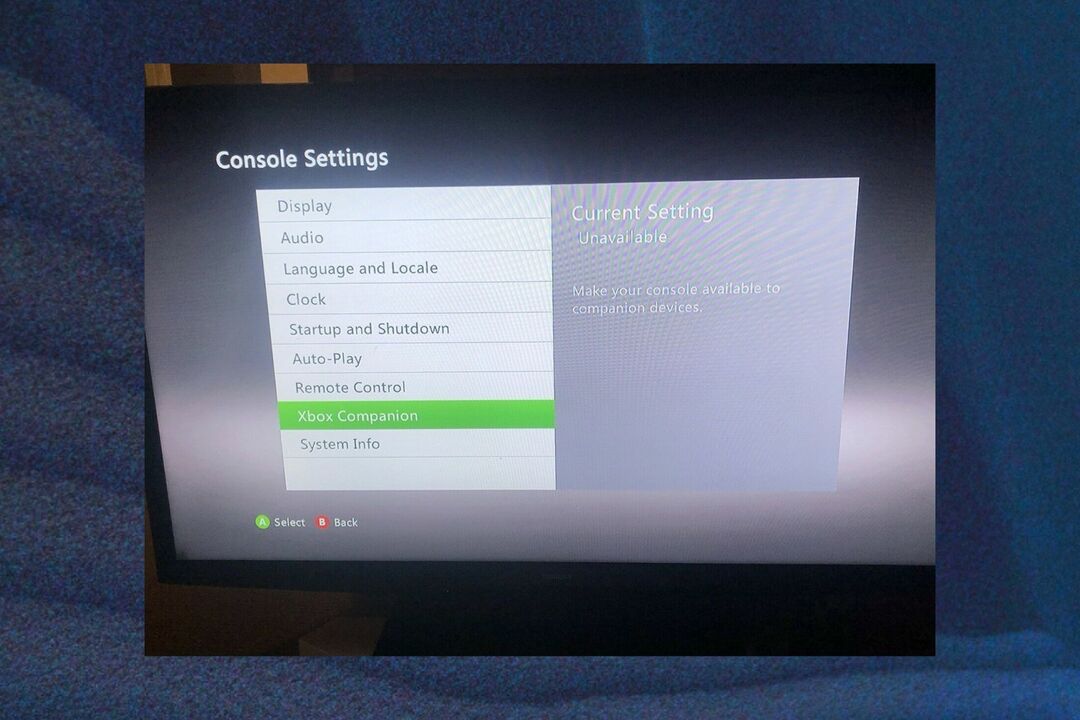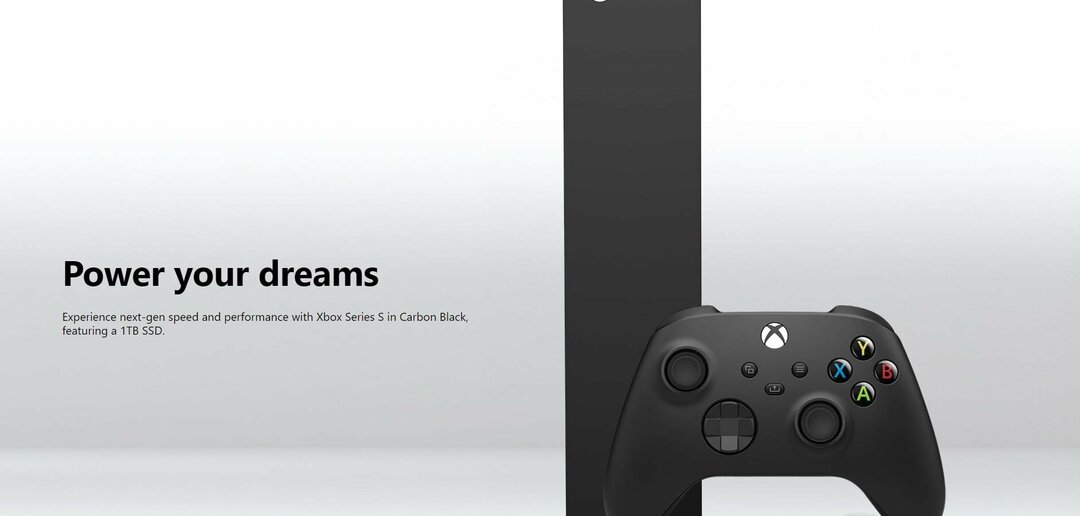תוכנה זו תשמור על מנהלי ההתקנים שלך, ובכך תשמור עליך מפני שגיאות מחשב נפוצות ותקלות חומרה. בדוק את כל הנהגים שלך כעת בשלושה שלבים פשוטים:
- הורד את DriverFix (קובץ הורדה מאומת).
- נְקִישָׁה התחל סריקה למצוא את כל הנהגים הבעייתיים.
- נְקִישָׁה עדכן מנהלי התקנים כדי לקבל גרסאות חדשות ולהימנע מתקלות במערכת.
- DriverFix הורד על ידי 0 קוראים החודש.
פתרון 6 - בדוק את הכונן הקשיח
משתמשים דיווחו על שגיאה זו כשניסו להריץ משחקים תואמים לאחור במסוף שלהם.
לדבריהם, נראה כי הבעיה יכולה להיגרם על ידי הכונן הקשיח שלך, במיוחד אם רכשת כונן קשיח מצד שלישי.
לדברי משתמשים, הכונן הקשיח שלהם עובד ללא שום בעיה עם משחקים חדשים יותר, אך משחקים תואמים לאחור אינם יכולים לפעול בכוננים קשיחים של צד שלישי.
אם יש לך כונן קשיח של צד שלישי, יהיה עליך להחליף אותו בכונן קשיח מקורי של Xbox בכל פעם שתרצה לשחק במשחק תואם לאחור.
- קרא גם: תיקון: "התקן אחסון נדרש הוסר" שגיאת Xbox
פתרון 7 - מחק את המשחק מהכונן הקשיח והתקן אותו מחדש
משתמשים דיווחו על בעיה זו עם משחקים מסוימים, וכדי לתקן אותה עליכם למחוק את המשחק המותקן מהכונן הקשיח.
לשם כך ב- Xbox One, בצע את הצעדים הבאים:
- מ ה לוּחַ מַחווָנִים בחר המשחקים והאפליקציות שלי.
- הדגש את המשחק שברצונך להסיר ולחץ על תַפרִיט כפתור בבקר.
- בחר נהל משחק אפשרות מהתפריט.
- כעת אתה אמור לראות את המשחק המותקן יחד עם קבצי המשחק השמורים שלו. בחר את הסר התקנה אפשרות להסיר את המשחק מהכונן הקשיח.
כדי להתקין מחדש משחק ב- Xbox One פשוט עבור אל משחקים ואפליקציות סָעִיף. תראה מוכן להורדה רשימה הכוללת משחקים שבבעלותך אך לא התקנת בכונן הקשיח.
בחר את המשחק שברצונך להתקין והמתן עד להתקנת המשחק.
כדי למחוק משחק מ- Xbox 360, בצע את הפעולות הבאות:
- הכנס את דיסק המשחק שאתה רוצה למחוק.
- בחר את המשחק במגש הכונן שב- בית מסך ולחץ י.
- בחר לִמְחוֹק.
כדי להתקין את המשחק שוב, בצע את הפעולות הבאות:
- הכנס את דיסק המשחק. אם המשחק מתחיל אוטומטית, סגור אותו.
- על בית מסך בחר את המשחק במגש הכונן ולחץ איקס על הבקר.
- בחר להתקין אוֹפְּצִיָה.
- המתן עד להתקנת המשחק בכונן הקשיח. זכור שתהליך ההתקנה יכול להימשך יותר מ -10 דקות.
אם הדיסק שלך פגום ואינך יכול להתקין אותו בכונן הקשיח, ייתכן שתרצה להשאיל את הדיסק של חברך ולהשתמש בו לצורך ההתקנה.
אחרי זה אתה רק צריך להכניס את דיסק המשחק שלך ואתה אמור להיות מסוגל להריץ את המשחק בלי שום בעיה.
- קרא גם: כיצד להתקין את מנהל ההתקן של Xbox 360 של Afterglow ב- Windows 10
פתרון 8 - פרמט את הכונן הקשיח
לדברי משתמשים, ייתכן שתוכל לתקן המשחק לא יכול היה להתחיל שגיאה ב- Xbox שלך פשוט על ידי עיצוב הכונן הקשיח. לשם כך, בצע את הצעדים הבאים:
- לחץ על להנחות כפתור ונווט אל הגדרות> הגדרות מערכת.
- בחר אִחסוּן אוֹ זיכרון.
- בחר את התקן האחסון שברצונך לעצב. בחר פוּרמָט אוֹפְּצִיָה
- אתה אמור לראות הודעת אישור על המסך. בחר כן.
- ייתכן שתתבקש להזין את המספר הסידורי של המסוף לפני שתוכל לאתחל את הכונן הקשיח. תוכל למצוא את המספר הסידורי של המסוף בגב המסוף. לאחר הזנת המספר הסידורי בחר בוצע.
- המתן עד לסיום תהליך העיצוב.
עיצוב הכונן הקשיח ימחק את כל הקבצים מהכונן הקשיח, כולל משחקים מותקנים, DLCs ומשחקים שמורים, לכן הקפד לגבות את כל הקבצים החשובים לפני עיצוב הקשיח שלך נהיגה.
פתרון 9 - נקה את המטמון
לפעמים קבצי מטמון ב- Xbox שלך יכולים לגרום לכך ולשגיאות רבות אחרות להופיע.
כדי לפתור בעיה זו, עליך לנקות את המטמון ואתה יכול לעשות זאת ב- Xbox 360 על ידי ביצוע השלבים הבאים:
- לחץ על להנחות כפתור בבקר שלך ובחר הגדרות> הגדרות מערכת.
- בחר אִחסוּן.
- הדגש כל התקן אחסון ולחץ על ה- י כפתור בבקר.
- בחר נקה מטמון מערכת. אם קיבלת את הודעת האישור, בחר כן.
- המתן בזמן שהקונסולה שלך תנקה את המטמון.
כדי לנקות את המטמון ב- Xbox One, עליך לבצע את הפעולות הבאות:
- לחץ והחזק את לחצן ההפעלה במסוף שלך כדי לכבות אותו.
- לאחר כיבוי המסוף, נתק את כבל החשמל מהקונסולה.
- כעת לחץ על לחצן ההפעלה בקונסולה כמה פעמים כדי לרוקן את הסוללה לחלוטין.
- לאחר מכן, חבר את כבל החשמל למסוף.
- המתן עד שהנורה של לבנה כוח תתחלף מלבן לכתום.
- לחץ על לחצן ההפעלה במסוף שלך כדי להפעיל אותו שוב.
לאחר ניקוי המטמון, בדקו אם השגיאה נפתרה.
פתרון 10 - הסר כל כונני הבזק מסוג USB
המשחק לא יכול היה להתחיל לפעמים יכולה להופיע שגיאה אם יש לך כונן הבזק מסוג USB מחובר למסוף שלך.
כדי לתקן שגיאה זו עליך להסיר התקני אחסון חיצוניים ולהפעיל מחדש את המסוף. לאחר שתעשה זאת, בדוק אם הבעיה נפתרה.
המשחק לא יכול היה להתחיל שגיאת Xbox יכולה למנוע ממך לשחק את המשחק המועדף עליך ב- Xbox, אך אתה אמור להיות מסוגל לתקן שגיאה זו באמצעות אחד הפתרונות שלנו.
קרא גם:
- 4 אמולטורי Xbox 360 הטובים ביותר להתקנת מחשבים אישיים
- תיקון: שגיאת Xbox PBR9002
- מחפש את כיסוי האבק הטוב ביותר ל- Xbox One לקנות? להלן חמשת המקומות הראשונים
- כך ניתן לתקן ביצועים איטיים ב- Xbox Live
- תיקון: שגיאת Xbox בעת הפעלת DVD